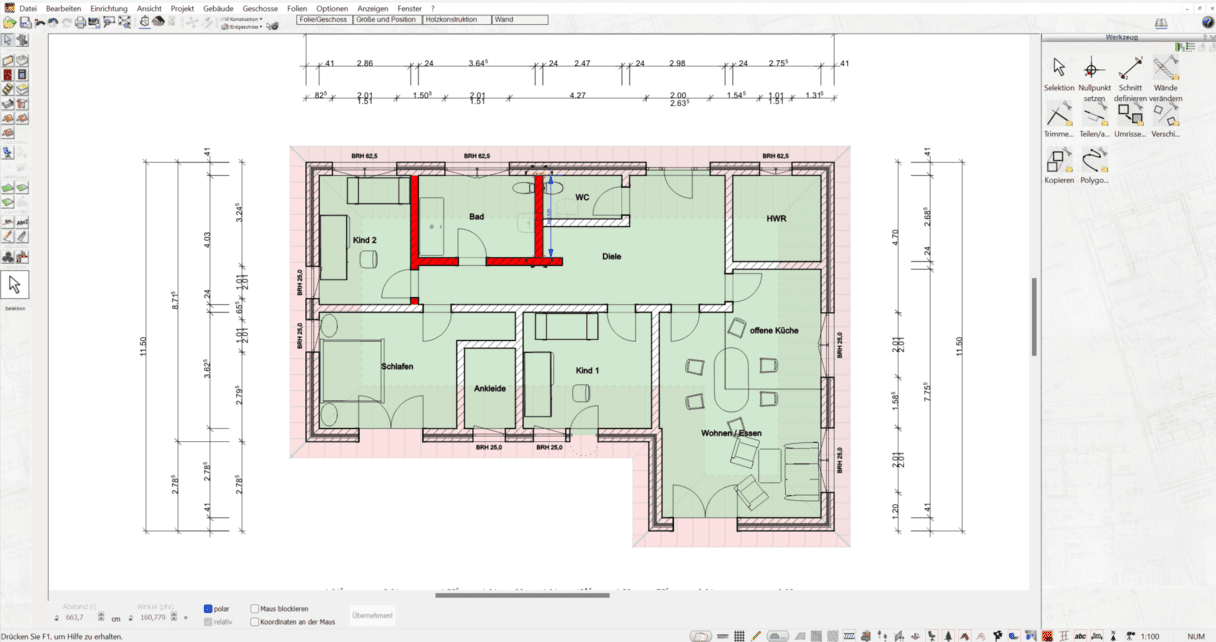
Planen Sie den Umbau Ihres Hauses mit dem Plan7Architekt komplett selbst und erstellen Sie mit dem Programm die Unterlagen, die für den Bauantrag benötigt werden. Mit dem Plan7Architekt Pro kann jeder Bauherr selbst die Grundrisse für einen Bauantrag erstellen, exportieren und ausdrucken. Die Projekte können auch beliebig an den Architekten zur Weiterverarbeitung und Planung gesendet werden und das Programm ist in der Lage sich mit der Planung des Architekten auszutauschen, sodass man das Projekt vom Architekten auch zu Hause auf dem Computer anschauen und weiter bearbeiten kann.
In diesem Artikel möchten wir Ihnen einmal beispielhaft und zusammengefasst zeigen, wie man einen Umbau mit dem Plan7Architekt planen könnte. Dabei gehen wir die einzelnen Schritte durch und wenn Sie weitere Informationen zu den einzelnen Schritten haben möchten, dann sind in den jeweiligen Abschnitten immer die weiterführenden Artikel verlinkt, in denen wir in Form von Text und Videos ganz genau die Vorgehensweise erklären. In unserem Bereich mit allen Anleitungen finden Sie zudem alle Tutorials zum Programm.
Beschleunigen Sie Ihre Umbauplanung mit dem Plan7Architekt
Wenn Sie Ihren Umbau mit einer CAD Software planen, hat das sehr viele Vorteile für Sie. Sparen Sie sich die Zeit und Mühe die Grundrisse mit einem Bleistift auf Papier zu zeichnen. Mit dem Plan7Architekt lassen sich Grundrisse nach deutschen Baustandards zeichnen und in verschiedenen Formaten exportieren und ausdrucken. Mit der Software kommen sie deutlich schneller voran und können Fehler wieder rückgängig machen, ohne jedes mal neu anzufangen. Hier sind nur einige der Vorteile der Planung mit CAD Software:
- schnellere Korrektur von Fehlern
- Vergleich von mehreren Varianten eines Grundrisses mit nur wenigen Klicks
- parallele & automatische Erstellung eines 3D Modells
- automatische Erstellung von Seitenansichten, Schnitten, Dächern usw.
- die Grundrisse entsprechen den deutschen Baustandards und können für echte Bauanträge verwendet werden
- die Bedienung der Software ist für Anfänger leicht zu erlernen
Umbauplanung: Die Vorgehensweise in 6 Schritten
Schritt 1: Vorhandenen Grundriss nachzeichnen
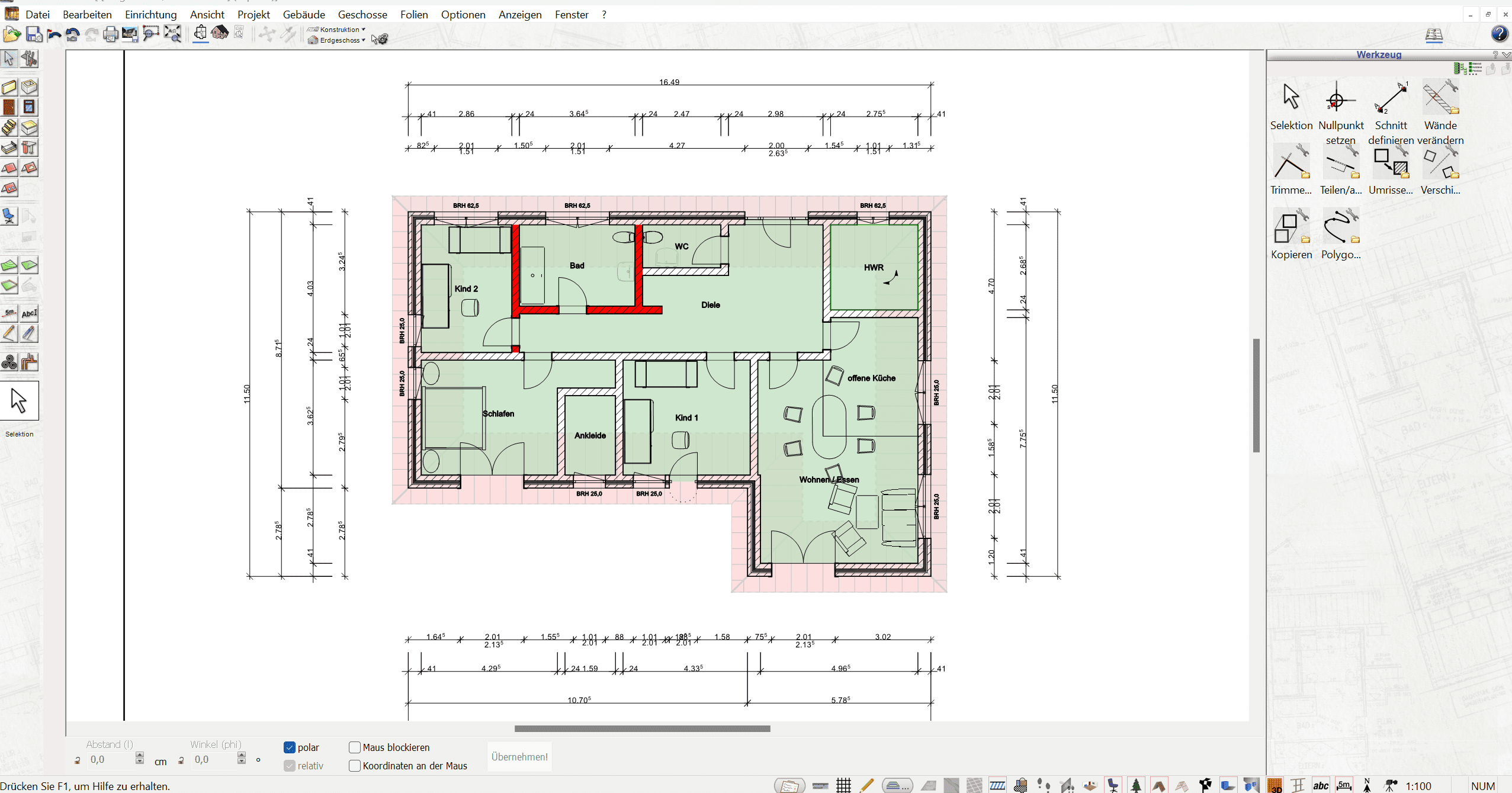
Wenn Sie einen Umbau planen, dann sollten Sie zunächst einmal Ihr vorhandenes Haus in unserem Programm nachzeichnen. Sollten Sie bereits Grundrisse besitzen, dann können Sie diese auch einfach einscannen und durchpausen. Anschließend können Sie die einzelnen Wände, die Türen, die Fenster, die Treppen usw. verschieben und die Platzierung ändern. Fangen Sie auf jeden Fall mit den Außenwänden an und arbeiten Sie sich dann mit den Innenwänden weiter vor. Sobald die Wände stehen, können Sie die Fenster und Türen einzeichnen. Dabei können Sie sowohl bei der Wandeingabe als auch beim Platzieren der Fenster und Türen ganz genau nach Maß- und Winkeleingabe arbeiten. Sie können genaue Abstände zur nächsten Wand definieren und jedes Element in allen möglichen Maßen anpassen.
Sobald Sie mit dem Erdgeschoss fertig sind, können Sie weitere Geschosse zeichnen und dabei entscheiden, ob Sie bei der Anlegung der neuen Geschosse die Außenwände, die Innenwände, die Fenster und Türen aus dem Geschoss darunter oder darüber kopiert haben möchten. Das Kreuzen Sie bei der Erstellung des neuen Stockwerkes einfach an und müssen das alles beim 2. oder 3. Stockwerk dann nicht neu zeichnen.
Zwischen den Geschossen legen Sie die Treppen ganz individuell an. Die automatische Treppenkonstruktion im Programm wird Ihnen dabei helfen möglichst genau aber auch schnell zu arbeiten. Mit 3 Klicks legt man die Position und Ausmaße der Treppe fest und anschließend lassen sich über den Treppeneditor alle möglichen Einstellungen zur Treppe anpassen. Dabei können Sie alle gängigen Treppenarten mit dem Plan7Architekt zeichnen und anschließend auch verändern. Man kann auch Treppen zeichnen, die aus mehreren Abschnitten und aus mehreren Treppen bestehen.
Zum Schluss zeichnen Sie noch das vorhandene Dach Ihres Hauses ein und nutzen hier wieder am besten die automatische Dachkonstruktion. Das Dach wird Ihnen automatisch an die Umrisse der Außenwände angelegt und anschließend können Sie das Dach ganz individuell anpassen und bearbeiten. Sollte es sich um ein Dach handeln, das nicht die Form der darunter liegenden Außenwände hat, dann lässt sich das natürlich auch manuell einzeichnen. Beim Dach haben Sie dabei die Auswahl zwischen allen gängigen Dachformen:
- freie Dachformen
- Walmdach
- Pultdach
- Knüppeldach
- Flachdach
- Tonnendach
- Satteldach
Am Dach selbst können Sie auch alle Maße selbst eingeben:
- die Traufhöhe
- die Drempelhöhe
- die Auflagehöhe
- der Kniestock
- usw.
Schritt 2: Wände verändern, durchbrechen, trimmen etc.
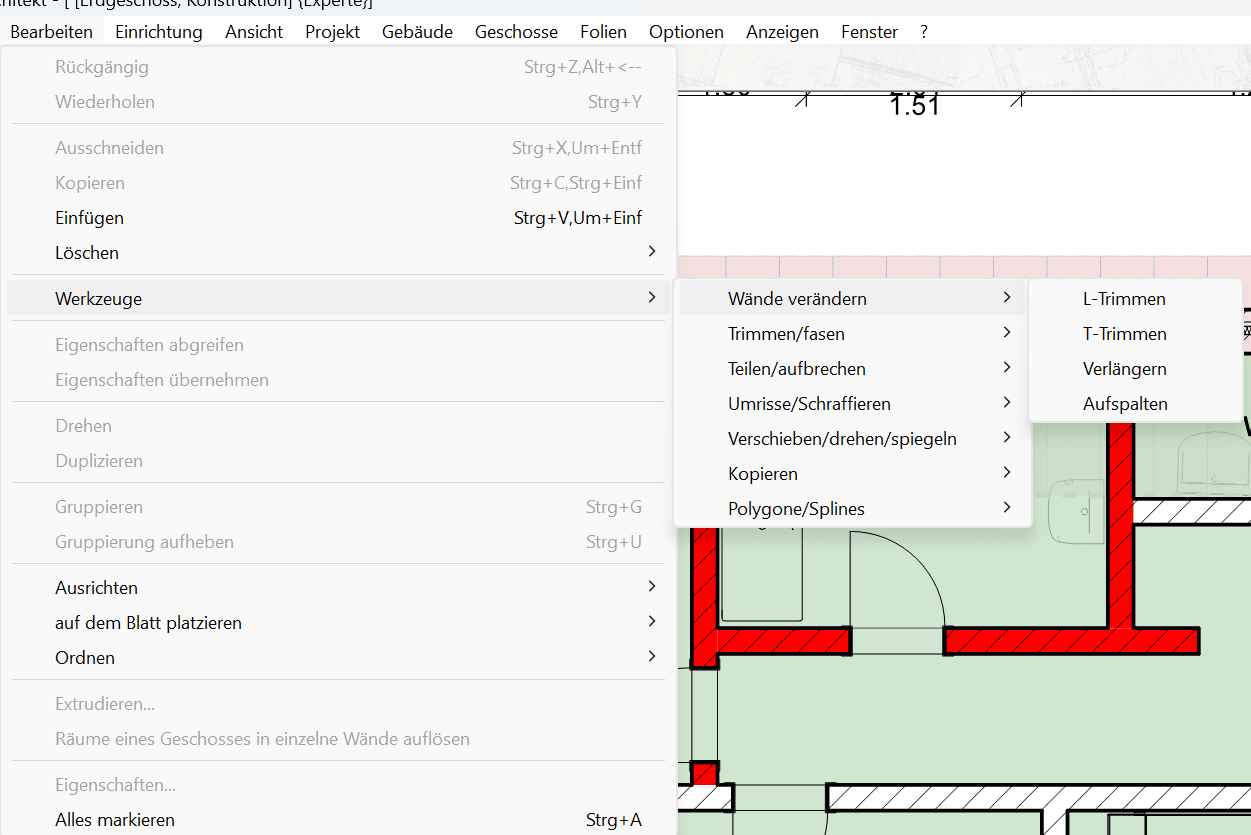
Wichtige Funktionen für die Umbauplanung sind natürlich Wanddurchbrüche und allgemein Veränderungen der bestehenden Wände. Dazu gibt es im Plan7Architekt alle Werkzeuge und Möglichkeiten. Sie können bestehende Wände ganz individuell anpassen, verlängern, kürzen, trimmen & durchbrechen. Das alles lässt sich auch dokumentieren und farblich darstellen, sodass man auf dem Plan dann auch sieht, welcher Bereich umgebaut wird.
Sie können auch parallel 2 gleiche Grundrisse von 2 Gebäuden planen. Einen Grundriss des bestehenden Gebäudes und dann eine Kopie dieses Grundrisses mit den Veränderungen für den Umbau. So können Sie beide Versionen direkt nebeneinander haben und diese vergleichen. Im Programm können Sie Stockwerke und ganze Gebäude sehr schnell und einfach kopieren und daneben platzieren.
Schritt 3: Geschossvarianten & Folien
Die Folienverwaltung im Programm bietet speziell für Nutzer, die einen Umbau planen sehr große Möglichkeiten. Sie können jedes einzelne Element, jede Wand, Fenster, Türen und andere Objekte einzelnen Folien zuweisen und die Folien dann ein- und ausblenden lassen. So können Sie zum Beispiel verschiedene Einrichtungen unterschiedlichen Folien zuweisen und die Einrichtungsarten miteinander vergleichen und schnell zwischen den Varianten hin- und herschalten. Außerdem lassen sich für jedes Stockwerke auch Varianten anlegen. Für das Erdgeschoss planen Sie so zum Beispiel mehrere Varianten und schalten schnell zwischen den einzelnen Varianten hin und her und vergleichen diese oder präsentieren sie anderen Familienmitgliedern. So können Sie mehrere Vorschläge für den Umbau Ihres Gebäudes anlegen und die verschiedenen Varianten sehr gut in 2D und in 3D präsentieren.
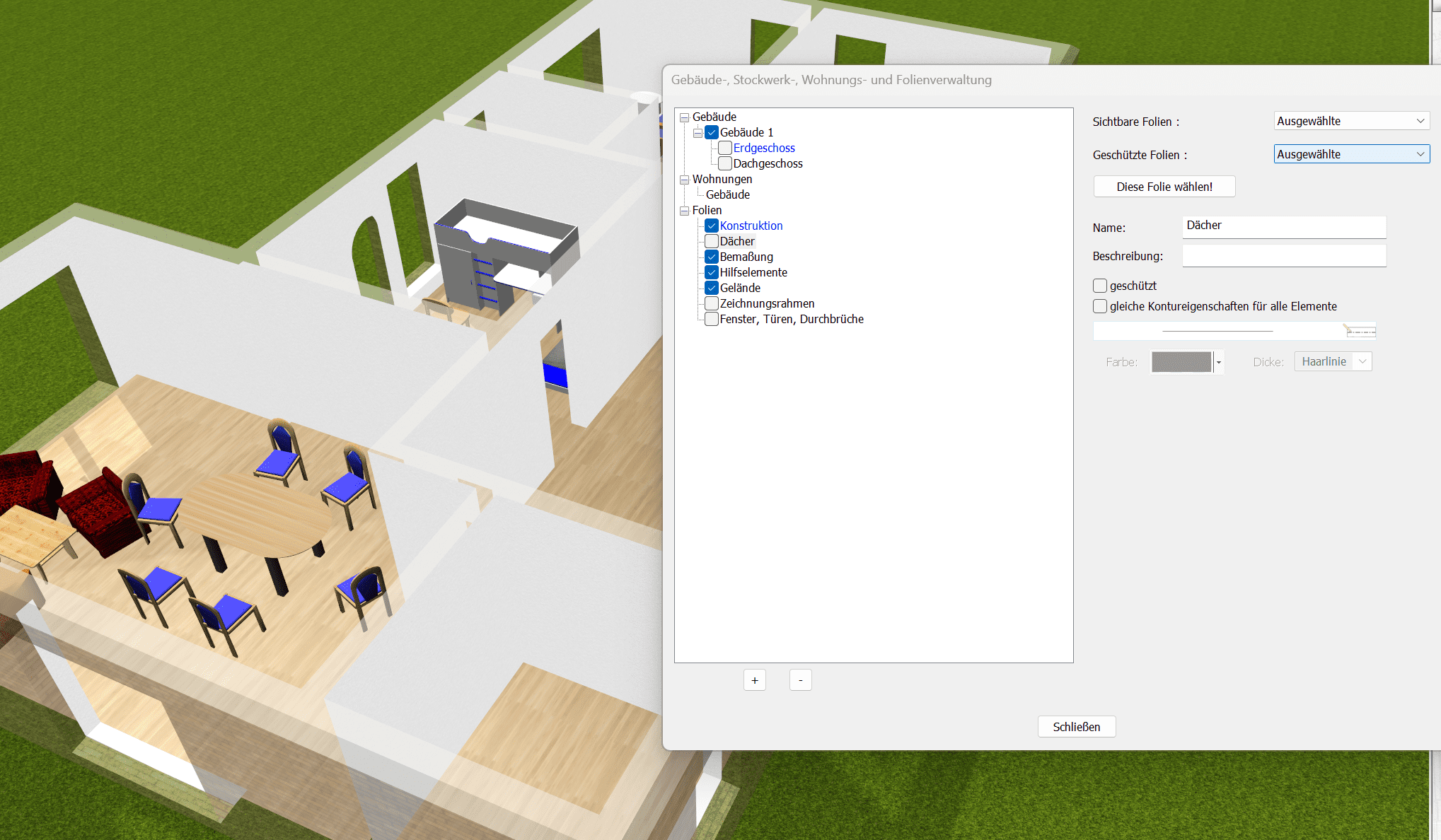
Schritt 4: Veränderungen farblich markieren
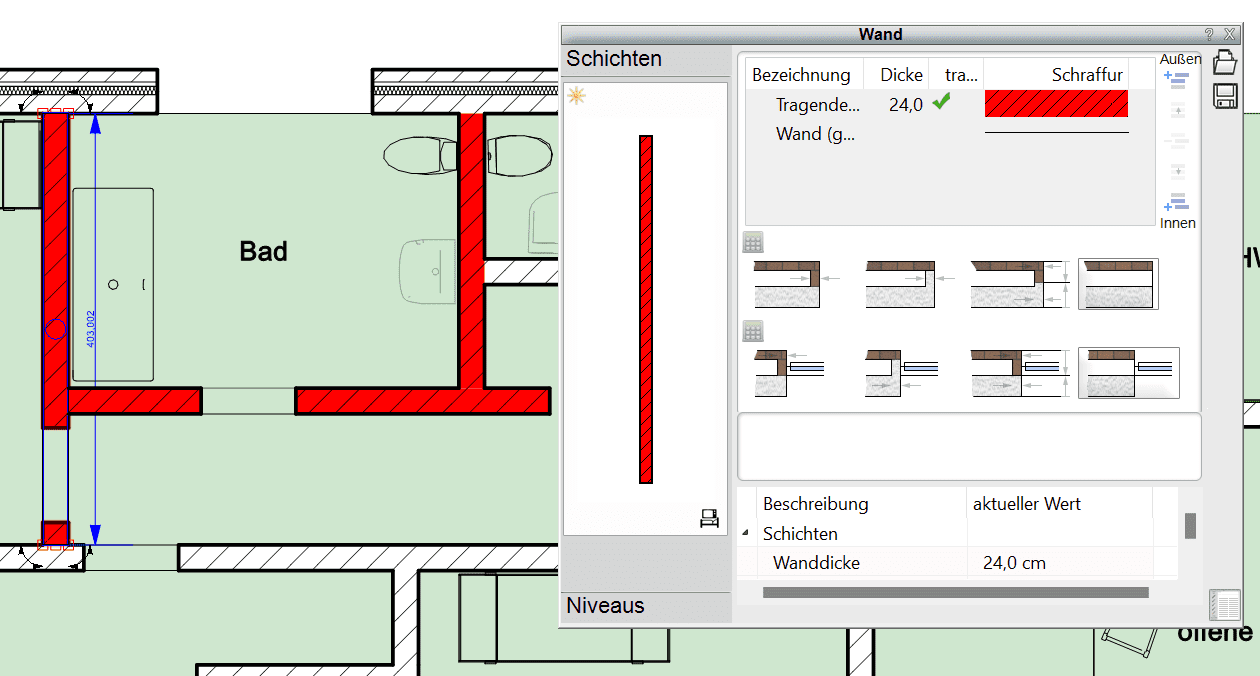
Wenn Sie einen Umbau planen und die Grundrisse in Form eines Plans beim Bauamt einreichen, um einen Bauantrag zu stellen, dann müssen die umgebauten Bereiche in der Regel farblich anders markiert werden als der Rest des Grundrisses. Im Plan7Architekt gibt es diese Möglichkeit natürlich und sowohl Wände als auch Fenster, Türen und andere Objekte lassen sich im 2D Grundriss farblich individuell einstellen. Man kann im Grundriss auch den Boden mit jeder beliebigen Textur versehen und das auch so im Plan anzeigen lassen.
Texturen und Materialien können jedem Element sowohl im 2D als auch im 3D Modus zugewiesen werden. Dabei hat der Plan7Architekt einen großen Katalog mit Texturen, der sich aber auch durch eigene Bilder erweitern lässt. Sie können jedes beliebige Bild importieren und als Textur verwenden.
Schritt 5: 3D Modell & virtueller Rundgang
Um den Umbau noch ein letztes mal zu überprüfen, begibt man sich in den 3D Modus und schaut sich alles noch einmal aus der Vogelperspektive an. Man kann das Haus und den Garten dabei aus allen Himmelsrichtungen und Winkeln genau betrachten und man kann rein und raus zoomen. Man kann Wände auch komplett transparent stellen, sodass man in die Räume sehen kann und man kann einzelne Stockwerke und das Dach ein- und ausblenden.
Zum Schluss lässt sich mit dem Plan7Architekt auch ein 3D Rundgang aus der Ich-Perspektive machen. Sie tauchen so in das zukünftig umgebaute Haus ein und begehen die einzelnen Räume und schauen sich alles an oder Sie präsentieren so den Umbau.
Die Pro Version verfügt dabei zusätzlich noch über eine Tageslichtverlaufsimulation. Sie stellen die Jahreszeit ein und das Programm simuliert den Verlauf des Sonnenlichts über den Tag und Sie können so besser verstehen, in welchen Räumen noch etwas Licht fehlt und wo vielleicht noch ein Fenster oder eine Glastür hingehört.

Schritt 6: Planzusammenstellung & Export
Nachdem man mit der Grundrissplanung fertig ist und alles geplant hat, kann man den Plan für den Bauantrag zusammenstellen. Diese Funktion ist nur in der Pro Version enthalten. Man öffnet den Planmodus und gibt zunächst einmal alle Daten ein, die man benötigt. Man wählt die Größe des Plans, den Maßstab und das Design aus. Dann kann man damit anfangen verschiedene Grundrisse auf den Plan zu platzieren, die man vorher mit dem Programm fertig geplant hat. Man kann die für den Bauantrag benötigten Schnitte und Seitenansichten hinzufügen und diese nach Bedarf bemaßen oder beschriften. Auch den Kopfteil des Plans kann man individuell anpassen und verschiedene Angaben in Schriftform festhalten.
Die fertigen Pläne lassen sich dann in verschiedenen Formaten exportieren. Über das DWG/DXF Format ist der Plan7Architekt Pro kompatibel mit allen gängigen Architekturprogrammen auf der Welt. AutoCAD, der Branchenführer unter den Programmen, die professionelle Architekturbüros verwenden, arbeitet zum Beispiel im DWG Format und kann die Dateien des Plan7Architekt Pro öffnen. Ihr Architekt kann Ihnen also geplante Projekte senden und Sie können ihm ebenfalls Ihre Grundrisse und Pläne senden und weiter bearbeiten.
Pläne lassen sich auch direkt aus dem Programm ausdrucken oder im PDF oder Bildformat exportieren.
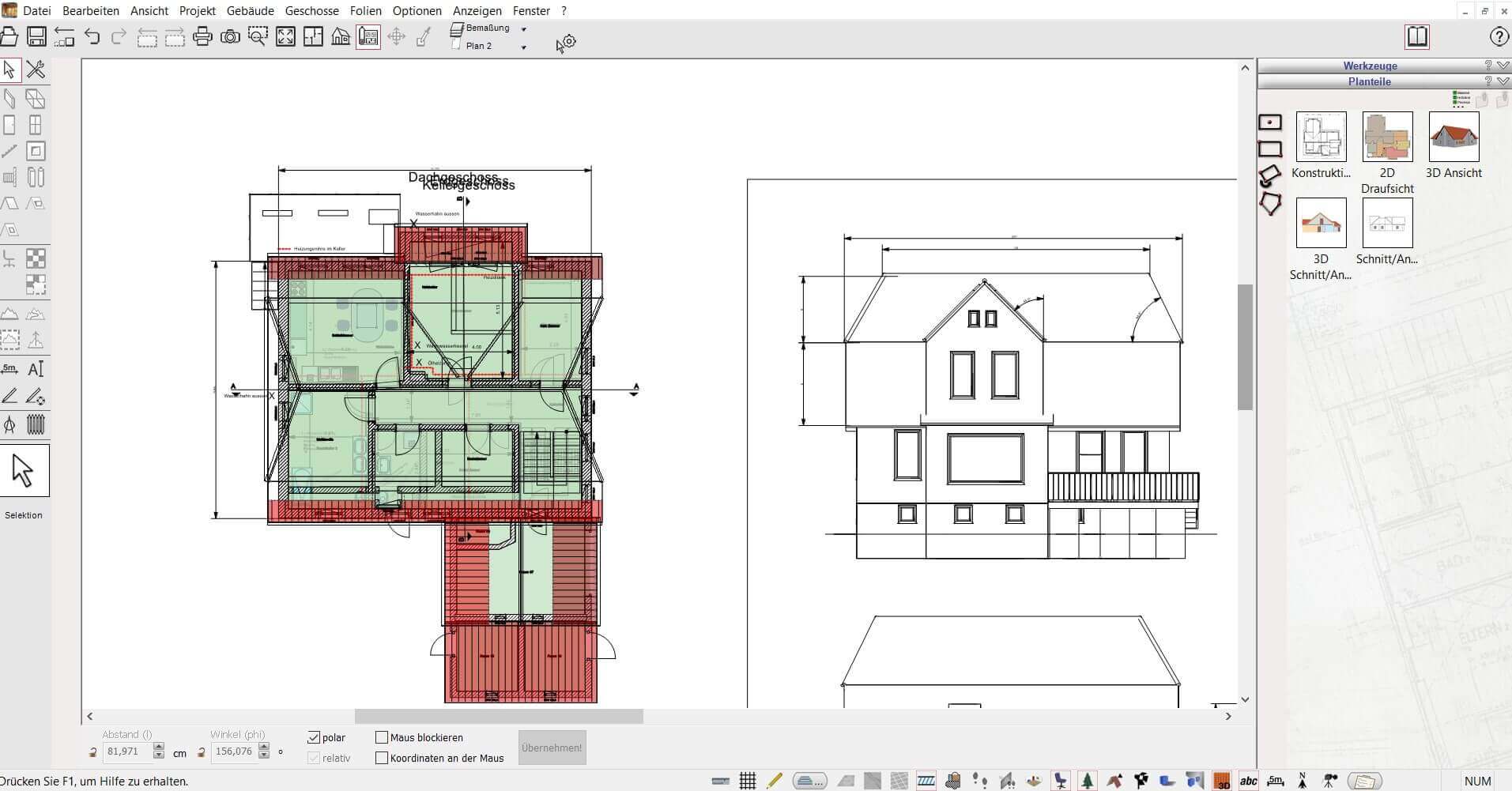
Die Vorteile
- Auf 3 PCs gleichzeitig nutzbar
- Millionen 3D Objekte
- Support-Ticket-System
- Austausch mit dem Architekten möglich
- 14 Tage Widerrufsrecht für Verbraucher
- Kunden-Austauschforum
- neuester 3D-Kern
- 3D Visualisierung in Echtzeit
- Umfangreiche Objekt- & Elementeditoren
- Schnitte und Planzusammenstellung
- Paralleles Arbeiten in 2D & 3D
- 100% Käuferschutz
- Deutsche Baustandards
- Regelmäßige Updates
- unbegrenzter Zugang zum Download





